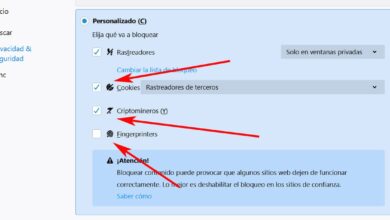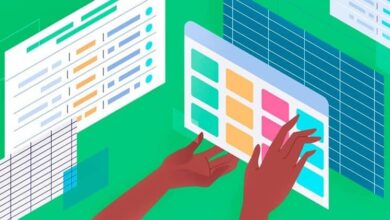Comment connecter des périphériques USB à une machine virtuelle avec Hyper-V

En 2008, Windows a lancé le programme virtuel Hyper-V, une technologie qui fonctionne en conjonction avec un logiciel pour tirer parti des processeurs 64 bits.
Cette machine virtuelle permet d’observer un deuxième voire un troisième système d’exploitation sur le disque dur , tant que le matériel lui donne accès. Certains des avantages offerts par ce programme est qu’il est intégré à Windows et vous permet de mieux travailler avec le logiciel et le matériel.

Connexion du périphérique USB à une machine virtuelle avec Hyper-V
Hyper-v possède une fonctionnalité qui vous permet de transférer des informations via le périphérique USB au sein de la machine virtuelle .
Mais si vous avez besoin d’accéder à un périphérique USB, qui est connecté à l’ordinateur et que vous remarquez que l’Hyper-V ne cède pas la place à l’USB, que devez-vous faire? Tout d’abord, gardez à l’esprit que l’Hyper-V est un hyperviseur de classe 1 , cela indique que le système d’exploitation peut bloquer une entrée USB.
Deuxièmement, si Hyper-V ne vous attribue pas d’entrée USB, vous pouvez utiliser certaines des options pour activer la prise en charge USB Hyper-V. Pour cette raison, nous discuterons brièvement des méthodes pour accéder à l’USB dans Hyper-V de manière simple, lorsque l’un de ces problèmes vous arrive.
Utiliser un logiciel pour accéder au périphérique USB dans Hyper-V
Pour résoudre le problème du blocage par Hyper-V d’un port USB, vous pouvez vous fier aux logiciels suivants pour y remédier.
- FlexiHub est un programme qui utilise la technologie USB via Ethernet pour transmettre des informations aux périphériques USB à l’aide du Web. Ce programme peut être utilisé sous Windows, MacOS, Linux et Android, pour remédier au crash qu’Hyper-V a provoqué en bloquant l’entrée USB.
- USB sur réseau est une application logicielle qui permet aux appareils d’être accessibles , quel que soit l’ordinateur. Grâce à cette application, vous pourrez vous connecter à n’importe quelle machine virtuelle quelle que soit sa distance. Cela devient même un outil très utile pour travailler avec USB Hyper-V sous Windows 7/8/10.

Étapes pour connecter un périphérique USB dans Hyper-V
Comme mentionné précédemment, il existe deux logiciels , qui sont très utiles pour connecter un périphérique USB dans Hyper-V. Maintenant, si vous ne savez pas comment relier le périphérique USB à la machine virtuelle Hyper-V, vous pouvez vous guider à travers ces étapes pratiques pour y parvenir.
FlexiHub
Pour utiliser l’application FlexiHub, vous devrez suivre les étapes suivantes.
- Créez un compte sur FlexiHub .
- Entrez le nombre de connexions avec lesquelles vous souhaitez travailler et prenez un essai gratuit. Après cela, vous pourrez télécharger l’application .
- Ensuite, vous devez installer FlexiHub sur les machines hôtes et les autres invités.
- Démarrez la session FlexiHub sur les deux systèmes avec les mêmes informations d’identification d’application.
Après cela, vous pourrez entrer votre Hyper-V et localiser le périphérique USB que vous utiliserez avec le logiciel. Et pour démarrer ce processus, il vous suffira de sélectionner «Connecter» .
- Après cela, vous aurez déjà un accès complet au contenu et aux fonctions de l’appareil, comme si vous étiez directement connecté à la machine virtuelle.
Logiciel USB
Pour connecter le périphérique USB dans une zone du bureau à VM Hyper-V, vous devez vous guider à travers les étapes suivantes.
- Vous devez d’abord donner accès à la connexion de bureau en tant que système invité.
- Mais pour y parvenir, vous devez entrer votre machine virtuelle et accéder aux paramètres «Système et sécurité», que vous trouverez dans le panneau de configuration.
- Ensuite, vous devrez sélectionner l’option «Autoriser l’accès à distance», puis appuyer sur l’option «Connecter USB Hyper-V».
- Après cela, une fenêtre apparaîtra, avec les informations des propriétés du système, où vous verrez un onglet qui dit «Remote».
- Vous devez sélectionner cette option et appuyer sur «Accéder aux connexions d’assistance à distance sur cet ordinateur».
- Et puis vous devez sélectionner l’option «OK» pour accéder à Hyper-V distant .
Comme vous l’avez peut-être remarqué, la connexion d’un périphérique USB à une machine virtuelle Hyper-V est simple, si vous disposez des bons programmes. Pour cette raison, en suivant ces conseils, vous pourrez effectuer ce processus avec tous les ordinateurs auxquels vous êtes affilié, sans difficulté.